DCP-J132W
Veelgestelde vragen en probleemoplossing |

DCP-J132W
Datum: 13/04/2015 Nummer: faq00002918_009
Ik krijg nog steeds de foutmelding dat er een 'Papierstoring' is nadat ik het vastgelopen papier heb verwijderd.
Als u de foutmelding Papierstoring wilt wissen nadat u het vastgelopen papier hebt verwijderd, moet u het scannerdeksel openen en sluiten.
Als de foutmelding terugkomt, is er mogelijk een klein stukje papier blijven vastzitten ergens in uw Brother-apparaat.
Volg de onderstaande aanwijzingen om alle papiersnippers uit uw Brother-apparaat te verwijderen.
Voor modellen met faxfunctie:
Voordat u de stekker van het apparaat uit het stopcontact haalt, kunt u de faxberichten uit het geheugen overbrengen naar uw computer of een ander faxapparaat, zodat u geen belangrijke berichten hoeft te verliezen. Klik hier voor het overbrengen van faxen uit het geheugen naar een ander faxapparaat.
Opmerking: De onderstaande figuren zijn een voorbeeld en kunnen afwijken van uw Brother-apparaat.
Verschuif de printkop en verwijder het vastgelopen papier.
- Voorkom schade aan het Brother-apparaat en raak het binnenwerk niet aan bij het verwijderen van vastgelopen papier.
- Als u inkt op uw huid of kleding krijgt, moet u de betreffende plek onmiddellijk afwassen met zeep of een reinigingsmiddel.
-
Til het scannerdeksel (1) met beide handen omhoog aan de uitstekende plastic delen aan weerszijden van het apparaat. Het deksel moet stevig in de geopende stand staan.
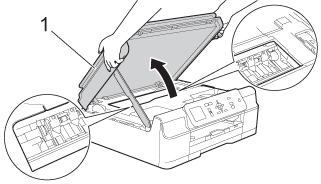
-
Controleer de positie van de printkop.
-
Als de printkop aan de linkerkant of in het midden staat, ga dan naar stap 3.
-
Als de printkop in de rechterhoek staat (zie figuur), houdt u
 (Annuleren) of Stop/Eindigen ingedrukt totdat de printkop naar het midden gaat.
(Annuleren) of Stop/Eindigen ingedrukt totdat de printkop naar het midden gaat.
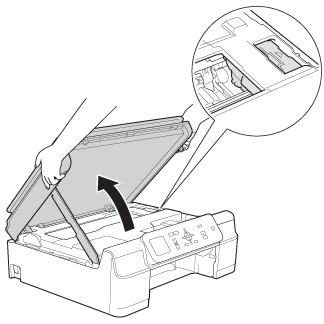
-
Als de printkop aan de linkerkant of in het midden staat, ga dan naar stap 3.
-
Haal de stekker van het Brother-apparaat uit het stopcontact.
- Verplaats de printkop voorzichtig met uw vingers om papier te kunnen verwijderen dat zich in dit gedeelte bevindt. Gebruik eventueel een pincet om alle kleine stukjes goed te kunnen verwijderen.
-
Til het scannerdeksel (1) op om de vergrendeling vrij te maken. Duw de steun van het scannerdeksel voorzichtig naar beneden (2) en sluit het deksel (3). Gebruik beide handen.
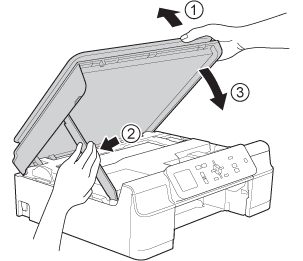
- Steek de stekker weer in het stopcontact.
Als de foutmelding Papierstoring terugkomt, klik dan hier voor het verwijderen van papier dat binnen in het apparaat is vastgelopen.
Papier verwijderen dat binnen in het apparaat is vastgelopen
Volg de onderstaande instructies om vastgelopen papier uit het apparaat te verwijderen.
-
Haal de stekker van het Brother-apparaat uit het stopcontact.
-
Als het klepje van de papiersteun open is, sluit het klepje dan en sluit vervolgens de papiersteun zelf. Trek de papierlade (1) volledig uit het apparaat.
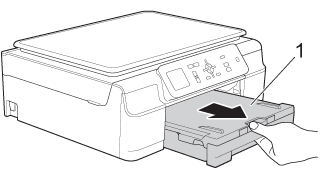
-
Trek aan de twee groene hendels in het apparaat om het vastgelopen papier los te krijgen.
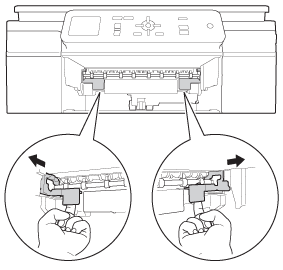
-
Til het scannerdeksel (1) met beide handen omhoog aan de uitstekende plastic delen aan weerszijden van het apparaat. Het deksel moet stevig in de geopende stand staan. Kijk goed of er geen papier is achtergebleven in de hoeken van het apparaat.
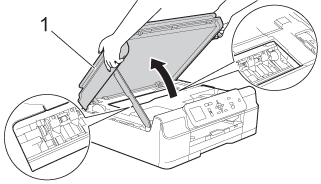
-
Zorg ervoor dat al het vastgelopen papier is verwijderd uit de opening aan de voorzijde van het apparaat, zoals getoond in de figuur hieronder.
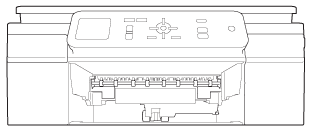
-
Als u het papier dat binnen in het apparaat is vastgelopen niet kunt verwijderen, ga dan naar stap 6.
- Als u het papier dat binnen in het apparaat is vastgelopen wel kunt verwijderen, ga dan naar stap 14
-
Als u het papier dat binnen in het apparaat is vastgelopen niet kunt verwijderen, ga dan naar stap 6.
-
Houd een vel dik papier (Letter of A4) bij de hand, bijvoorbeeld glanzend papier (1). Plaats dit in de opening aan de voorzijde van het apparaat, zoals hieronder getoond.
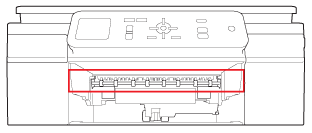
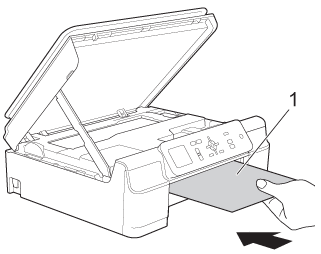
-
Verwijder het vastgelopen papier dat nu naar buiten wordt geduwd door het papier dat u zelf net hebt ingevoerd.
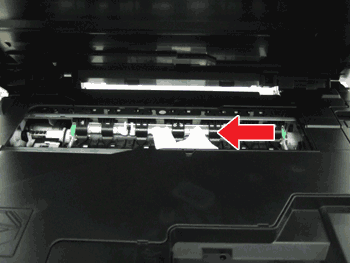
Raak de codeerstrip (1) NIET aan. U zou het apparaat kunnen beschadigen.
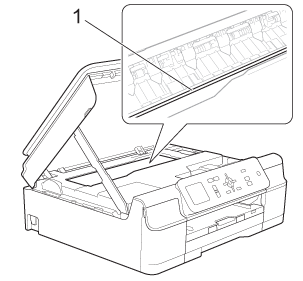
-
Haal het door u ingevoerde papier uit de opening aan de voorzijde van het apparaat.
-
Open de klep (1) ter verwijdering van vastgelopen papier achter op het apparaat.
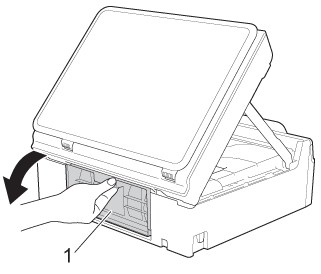
-
Plaats één vel dik papier (Letter of A4), bijvoorbeeld glanzend papier (1) in de opening aan de achterzijde van het apparaat, zoals hieronder getoond.
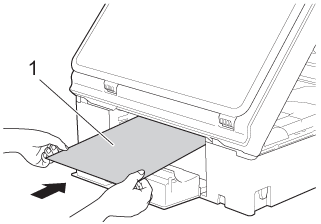
-
Verwijder het vastgelopen papier dat nu naar buiten wordt geduwd door het papier dat u zelf net hebt ingevoerd.
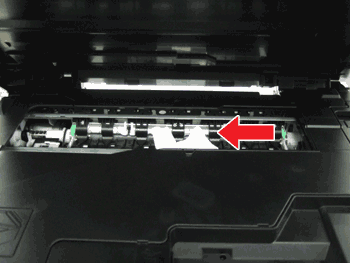
-
Haal het door u ingevoerde papier uit de opening aan de achterzijde van het apparaat.
-
Sluit de klep ter verwijdering van vastgelopen papier. Zorg ervoor dat de klep goed dicht is.
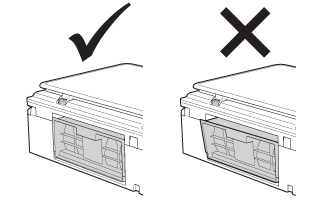
-
Til het scannerdeksel (1) op om de vergrendeling vrij te maken. Duw de steun van het scannerdeksel voorzichtig naar beneden (2) en sluit het deksel (3). Gebruik beide handen.
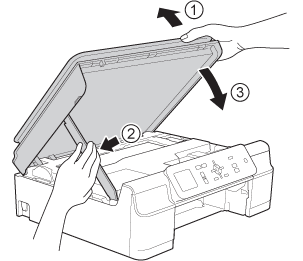
-
Duw de papierlade goed terug in het apparaat.
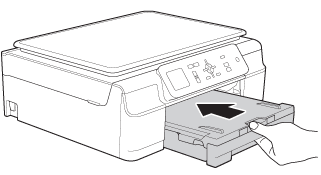
-
Houd de papierlade op zijn plaats en trek de papiersteun (1) naar buiten tot de klik. Vouw het klepje (2) van de papiersteun vervolgens uit. De papiersteun moet naar buiten worden getrokken tot hij vastklikt.
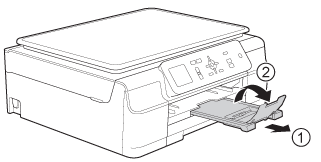
Gebruik het klepje van de papiersteun NIET voor Legal-papier. (Niet in alle landen beschikbaar.)
- Steek de stekker weer in het stopcontact.
Als de foutmelding terugkomt, kunt u contact opnemen met de klantenservice van Brother via 'Contact'.
Verwante vragen
DCP-J132W, DCP-J152W, DCP-J172W
Heeft u meer hulp nodig, dan kunt u contact opnemen met de Brother-klantenservice.
Feedback
Dit formulier is alleen bedoeld voor feedback.